HDR es un tema a menudo discutido y debatido en los círculos de fotografía. Se habla mucho sobre HDR "malo", o si uno debería hacerlo o no en primer lugar. Creo que mucho de eso se debe a lo que yo consideraría versiones exageradas y procesadas en exceso.
¿ES MERGE TO 32-BIT UNA SOLUCIÓN PARA BAD HDR?
Dependiendo del software utilizado para crear sus imágenes HDR mapeadas por tonos, es posible que tenga la opción de ver y/o guardar una versión de 32 bits. Antes de Lightroom 4, no había mucho que pudiéramos hacer con un archivo de este tipo, por lo que la mayoría de los fotógrafos nunca se molestaron en guardarlo. Ahora que LR4 y PS pueden manejar un archivo de 32 bits, ha abierto un conjunto completamente nuevo de opciones para HDR, que es mucho más simple, más fotorrealista y muchos se atreverían a decir:mejor.
El problema con la mayoría de las imágenes HDR exageradas es que a menudo:
- demasiado demasiado saturado, más allá de lo surrealista a un aspecto desagradable según muchos relatos
- demasiado plano, los negros son grises y los reflejos son grises y tienen un aspecto fangoso
- demasiado dentro del reino de lo "surrealista" o "artístico" donde las sombras ahora son más brillantes que algunas de las luces, y las luces son más oscuras que algunas de las sombras. Parece antinatural y muchas personas lo rechazan porque su cerebro ni siquiera puede registrarlo.
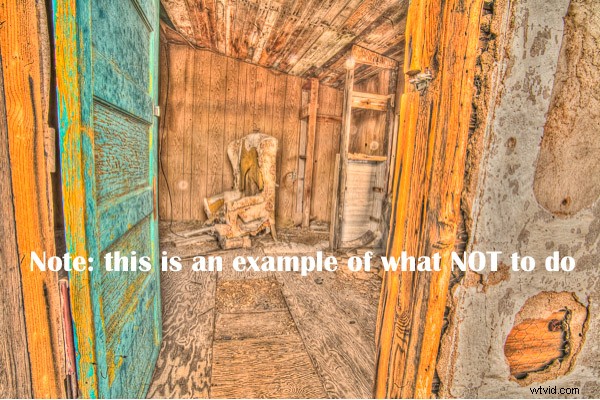
¡NO haga HDR que se vea así!
¿PARA QUIÉN ES MERGE TO 32-BIT HDR?
- quizás probó HDR y no quedó satisfecho con los resultados
- tal vez prometió no tocarlo nunca por temor a producir algo que caiga en una de las áreas anteriores. Si ese es el caso, le insto a que eche un segundo vistazo y vea si esto es más de su gusto.
- el proceso te desconcierta y solo quieres un buen resultado final sin tener que aprender otro software
Photomatix Pro ha sido uno de los principales candidatos para el software de mapeo de tonos HDR desde su creación. Ahora ofrecen un nuevo complemento para usar esa imagen de 32 bits. No voy a entrar en el paso a paso de cómo usar las imágenes entre paréntesis o usar este complemento (ya lo tienen en su sitio aquí), sino una comparación de tres métodos diferentes para hacer imágenes HDR y las imágenes resultantes. .
EL PROCESO DE FUSIÓN A 32 BITS
Bien, en pocas palabras, así es como funciona el complemento.
- seleccione sus imágenes entre paréntesis en LR o PS
- inicie el complemento de 32 bits (y seleccione un par de opciones) y hará lo suyo en segundo plano
- tome la imagen resultante de 32 bits y termínela en LR o PS
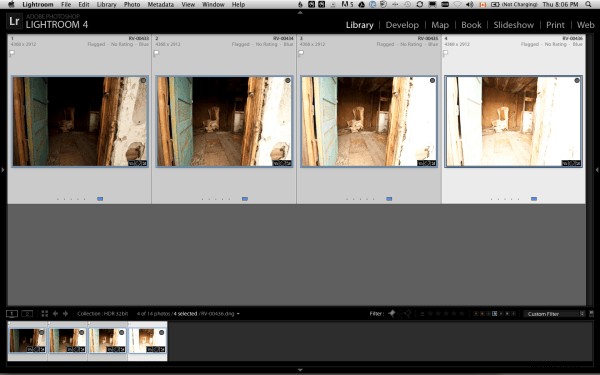
Seleccionar imágenes entre paréntesis
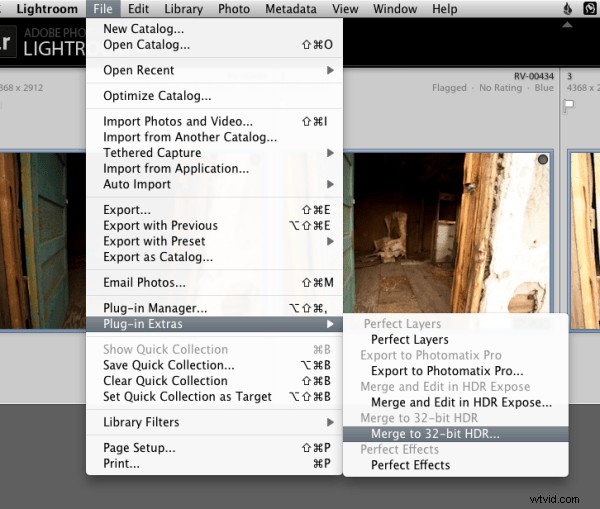
Inicie el complemento Merge to 32-bit HDR
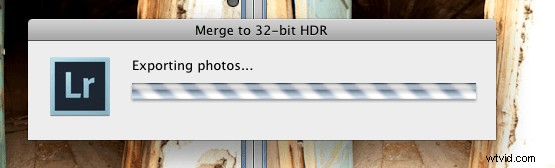
¡Y lejos se va! Qué fácil, ¿verdad?
¡Eso es todo! Sin controles deslizantes con los que jugar, sin ajustes preestablecidos, sin forma de estropearlo:el software simplemente los fusiona en un archivo masivo con una gran cantidad de datos de exposición. Luego, trabaja la magia en Lightroom o Photoshop (o su editor de imágenes favorito) para aclarar donde desee y oscurecer donde desee, sin pérdida de calidad de imagen o detalle.
UN EJEMPLO HECHO DE DOS MANERAS
A continuación, puede ver las cuatro imágenes entre paréntesis que estoy usando para este ejemplo. Observe que la imagen más oscura muestra muchos detalles en la pared blanca a la derecha de la entrada, y la imagen más clara tiene toneladas de detalles en el techo del interior del edificio. Utilizo el histograma y disparo en manual para asegurarme de capturar suficiente rango y, por lo general, entre 2 topes entre paréntesis (estos están separados por 1 y 2/3, ya que fue suficiente para obtener el rango que necesitaba). Tenga en cuenta que solo ajusto el obturador. velocidad, mantengo mi ISO bajo y uso un trípode siempre que sea posible.
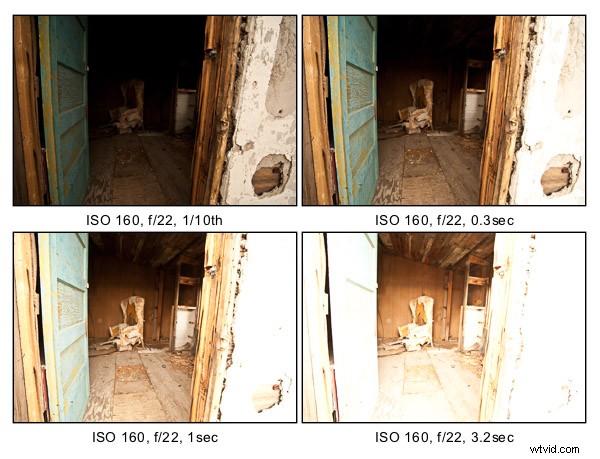
Imágenes entre corchetes tomadas en modo manual en trípode
A continuación, verá la imagen de 32 bits tal como aparece por primera vez en Lightroom. Se ve bastante contrastado (casi exactamente como la segunda imagen de arriba), pero a diferencia de usar una sola imagen, hay muchos detalles en TODAS las áreas de esta imagen, ¡solo tienes que manipularlo un poco!

Combinar imagen de 32 bits antes del procesamiento de Lightroom.
Aquí está la versión final después de hacer algo de magia con Lightroom. He usado varios de los controles deslizantes al máximo (vea la captura de pantalla de mi panel Básico a continuación), así como algunos filtros graduados en los bordes (vea la captura de pantalla a continuación), una viñeta posterior al recorte y varios pinceles de ajuste para aclarar y oscurecer las áreas que quería controlar. Observe que la pared blanca de la izquierda ahora está bastante oscura, casi gris; sin embargo, los reflejos dentro de la casa siguen siendo de color blanco brillante. Si solo oscureces todos los reflejos, terminarás con un desastre plano y fangoso. También oscurecí la pared exterior intencionalmente para llamar la atención hacia las áreas más brillantes y la silla. Si la pared todavía fuera de un blanco puro, gritaría y llamaría tu atención. Observe cómo la imagen todavía tiene áreas oscuras, áreas claras y un buen rango de contraste. Todo lo que hice fue controlar los valores tonales para retener los detalles donde quería.

Imagen final después de los ajustes de Lightroom
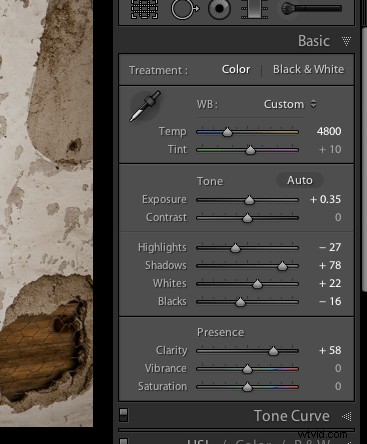
Ajustes básicos del panel en LR
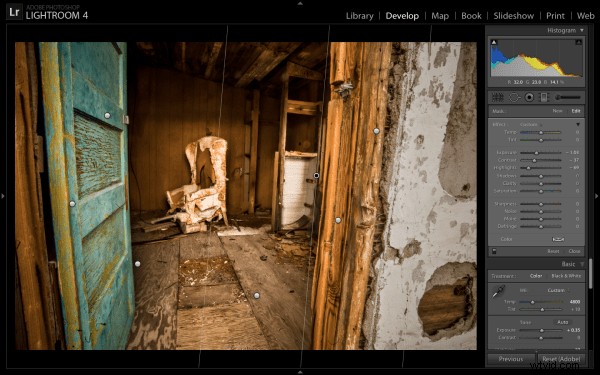
Filtros degradados utilizados para oscurecer los bordes de la entrada
Ahora eche un vistazo a otra versión del mismo conjunto de imágenes entre paréntesis, pero esta vez creado con el software Photomatix Pro completo y los ajustes LR posteriores. Es un aspecto mucho más sucio, que a algunas personas no les gusta. Personalmente me gusta este look y no va demasiado lejos para mis gustos. Todavía hay negro puro y blanco puro en la imagen y tiene un buen contraste:los tonos se ajustaron de una manera diferente.

HDR realizado mediante mapeo de tonos en Photomatix Pro
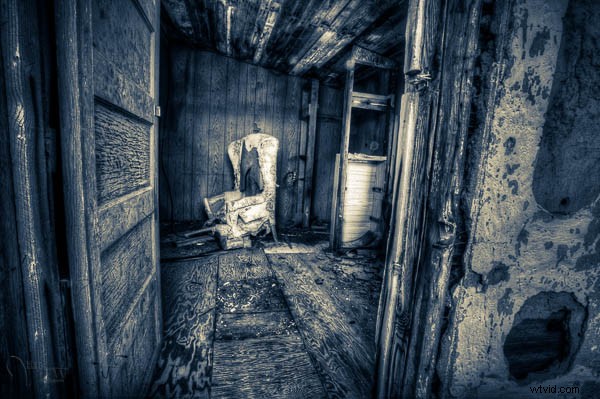
Una versión más, también tono mapeado en Photomatix y luego tono dividido en LR
¿PUEDES ADIVINAR CÓMO SE HICIERON?
Veamos dos imágenes más como ejemplos. He usado tres procesos diferentes para obtener los resultados finales en cada conjunto:
- utilizando solo los ajustes de Lightroom
- utilizando el proceso normal de mapeo de tonos de Photomatix Pro
- utilizando el método de fusión a 32 bits
¿Puedes adivinar cuál es cuál en cada trío? ¡No es justo mirar a escondidas los nombres de los archivos! Mire las tres versiones de cada escena y dígame en los comentarios a continuación cuál se hizo con qué proceso. ¿Cómo puede ser el primero en hacerlo todo bien? ¡VAMOS!






RESUMEN
Para volver a visitar mi pregunta original:¿combinar a 32 bits es la respuesta para un mejor HDR? Creo que probablemente todavía esté en debate. Sin embargo, le permite crear un resultado fotográfico mucho más realista con relativamente pocos pasos sencillos y menos molestias. Entonces, si cae en una de las categorías en la parte superior del artículo, le sugiero que lo pruebe, especialmente si desea controlar el tono pero no alterar el aspecto de la imagen más allá de la realidad.
Como siempre, denme sus pensamientos y opiniones. Siempre hay muchas opciones y opiniones diferentes y ninguna solución es adecuada para todos.
